
苹果手机的悬浮球如何弄 苹果手机悬浮球设置方法
发布时间:2024-02-14 16:30:21 来源:丰图软件园
随着科技的不断发展,苹果手机的操作系统也日益完善,其中悬浮球功能成为了许多用户喜爱的一项特性。悬浮球可以让用户更加便捷地进行各种操作,提高手机的使用效率。苹果手机的悬浮球设置方法简单易用,只需几个简单的步骤就能轻松开启和调整悬浮球功能。本文将为大家详细介绍苹果手机悬浮球的设置方法,让您能够快速上手并充分利用这一功能。无论是快速切换应用程序,还是进行常用操作,悬浮球都能为您提供更加便利的体验。让我们一起来了解一下苹果手机悬浮球的弄法吧!
苹果手机悬浮球设置方法
具体步骤:
1.现在iphone手机桌面上打开系统【设置】。
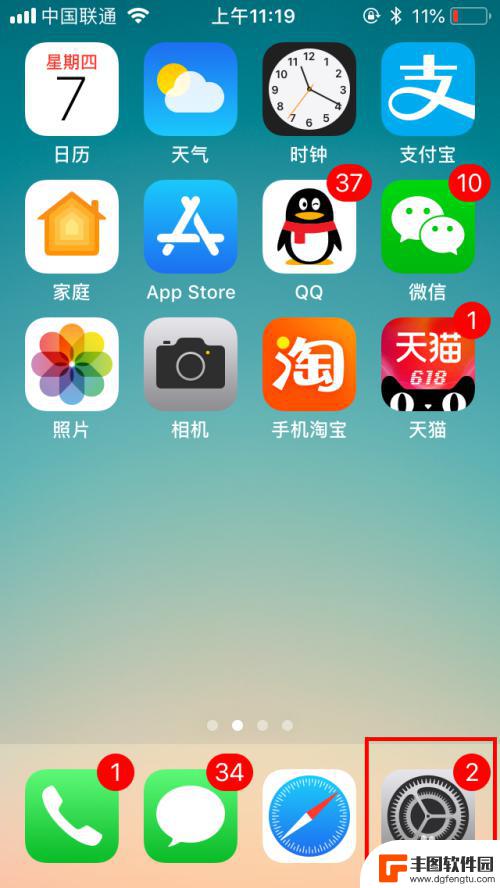
2.打开设置列表后,滑动屏幕找到【通用】设置,点击打开。
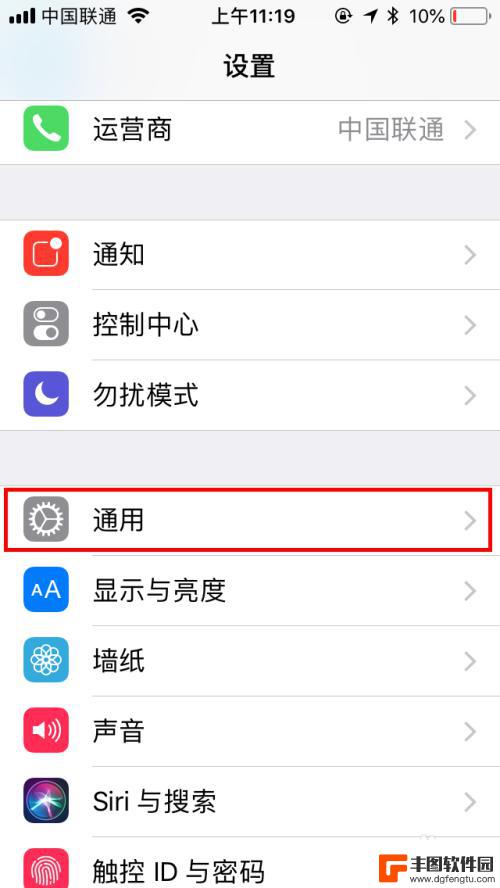
3.在通用设置中找到【辅助功能】,点击打开辅助功能设置页面。
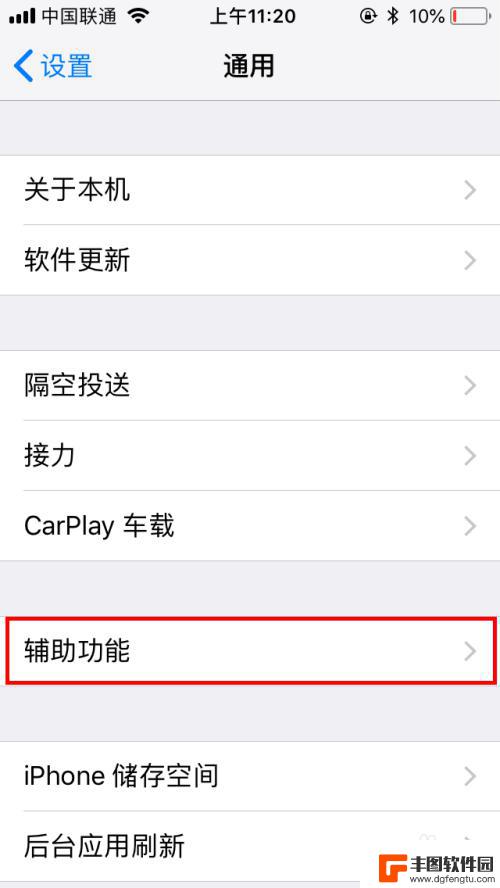
4.在辅助功能设置中有个【互动】类,再找到【辅助触控】。默认是关闭的哦,点击一下【关闭】位置。
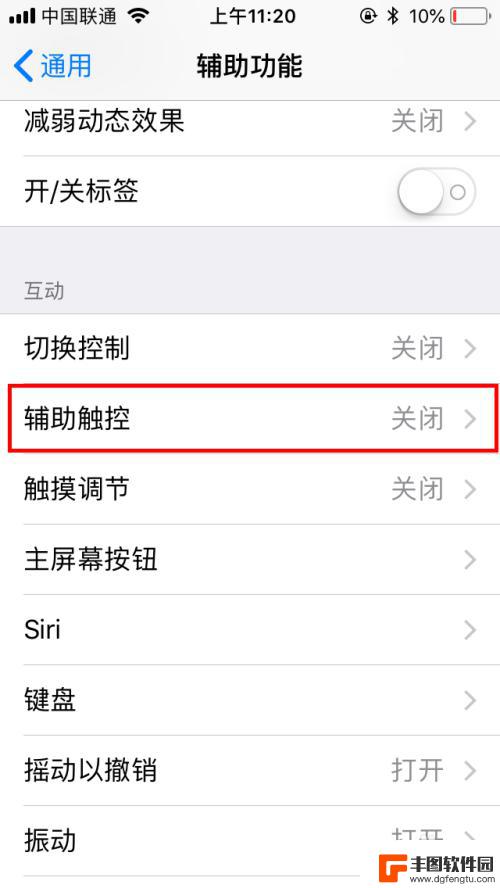
5.在辅助触控中点击打开右侧的开关按钮,就自动打开了。可以看到屏幕上就有悬浮球啦。
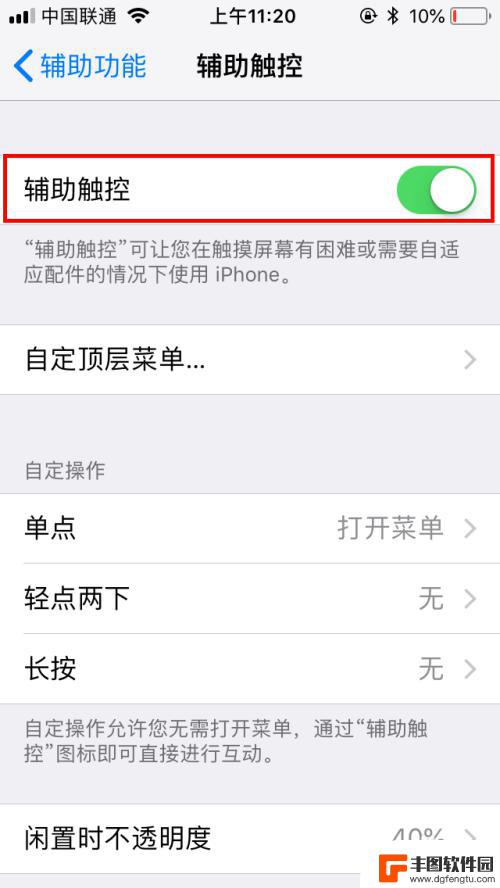
6.然后我们点击【自定顶层菜单】,可以对默认的菜单进行自定义设置。我们点击进入页面中。
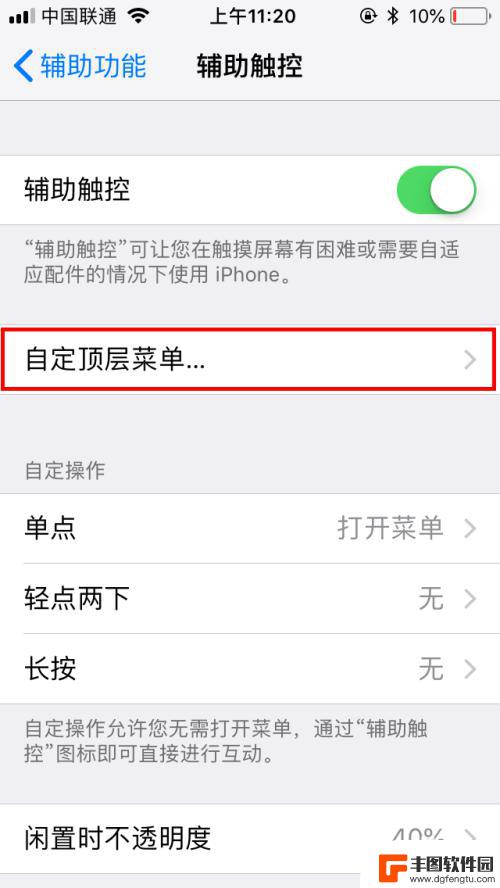
7.点击后可以看到各菜单的功能,我们可以直接点击图标,再进行更改就可以啦。
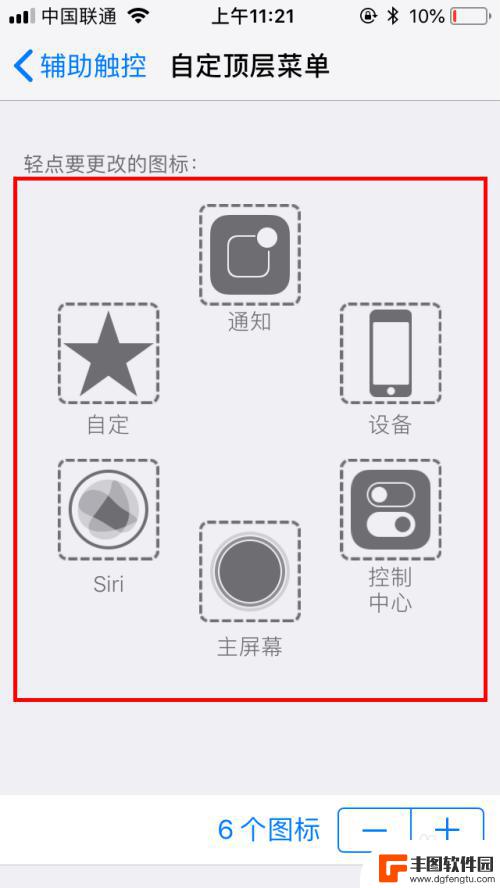
8.完成自定顶层菜单后,我们也可以设置更多的辅助功能。也可以调整悬浮球闲置时的不透明度,我们也可以创建新的手势,方便自己交互时更便捷。
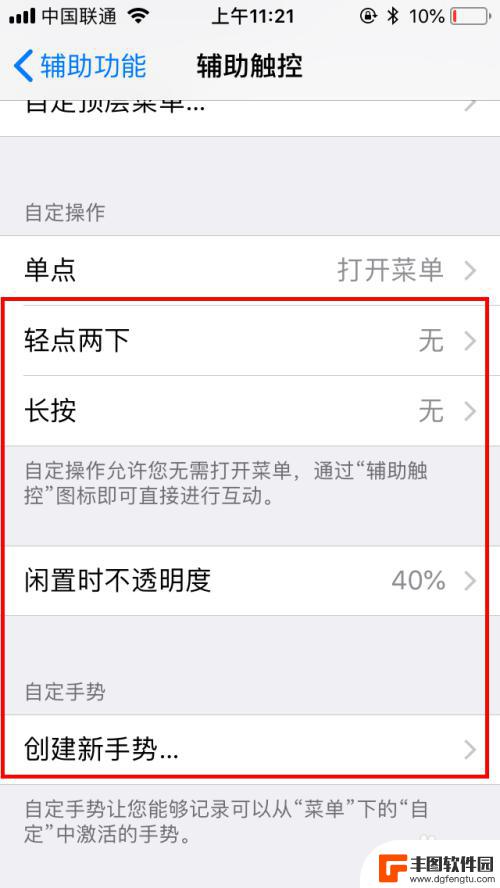
以上就是苹果手机的悬浮球如何设置的全部内容,如果遇到这种情况,你可以按照以上步骤解决问题,非常简单快速。
热门游戏
- 相关教程
- 小编精选
-

iphone球球在哪里设置 苹果手机悬浮球设置方法
苹果手机悬浮球设置方法是一项让用户更加方便操作手机的功能,通过设置iPhone的悬浮球,用户可以快速进行一些常用操作,如返回首页、截屏、调整音量等。在iPhone手机中设置悬浮...
2024-04-09
-
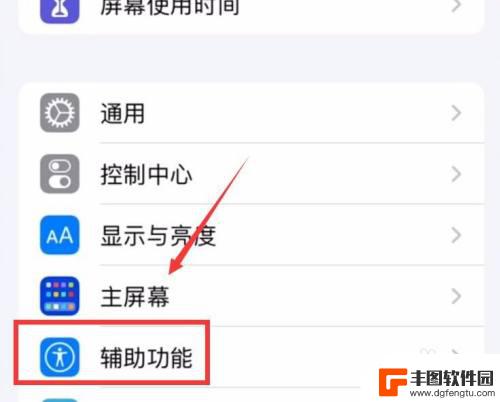
iphone悬浮球设置返回上一步 iPhone悬浮球如何返回上一级
iPhone悬浮球是一项便捷的功能,但有时候我们可能需要返回上一级操作,在使用iPhone悬浮球时,有几种方法可以帮助我们快速返回上一步。通过简单的设置,我们可以轻松实现这一操...
2024-06-29
-
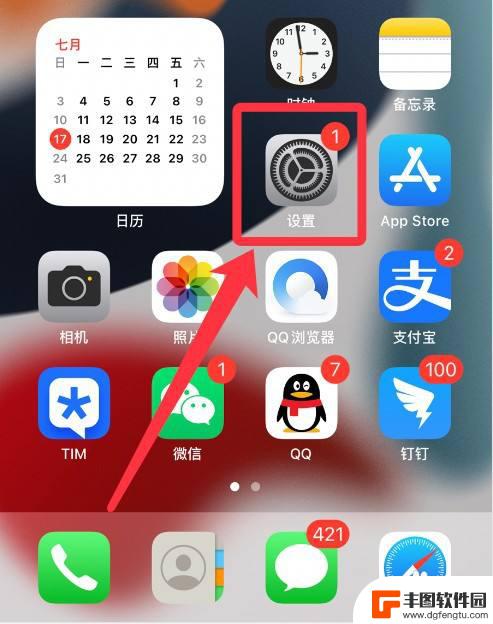
悬浮球iphone13怎么设置 开启iPhone 13手机悬浮球辅助触控的方法
悬浮球iphone13怎么设置,随着科技的不断进步,手机已经成为了我们生活中必不可少的工具之一,而苹果最新推出的iPhone 13更是备受关注,其中的悬浮球辅助触控功能更是引起...
2023-11-01
-
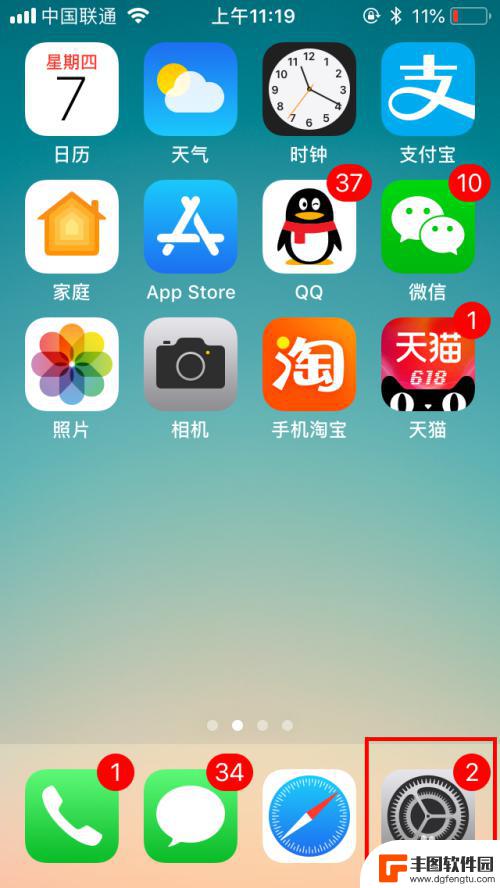
iphone的悬浮球怎么设置 iPhone手机悬浮球在哪里设置打开
现在的手机功能越来越多,让人有时候都觉得有点懵,比如说iPhone手机,最新的系统中加入了一个悬浮球的功能,让用户可以更加方便地进行操作。那么问题来了,iPhone手机的悬浮球...
2024-07-03
-
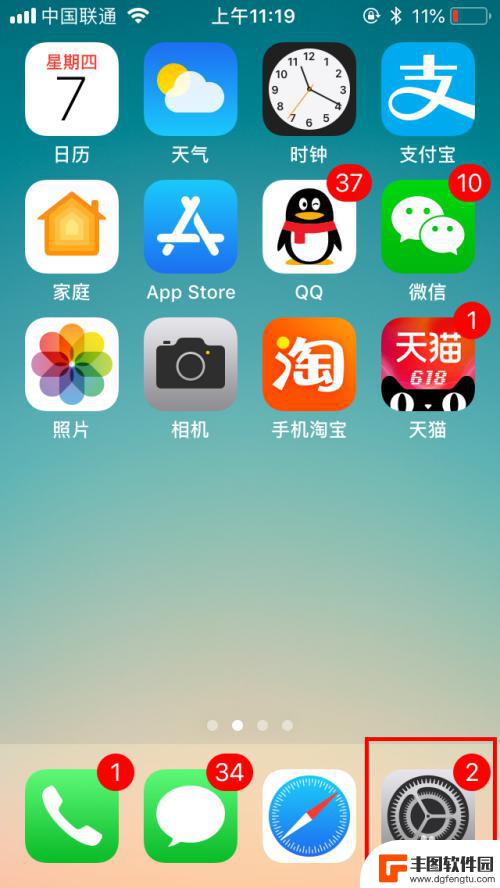
苹果手机悬浮球在哪里设置出来 苹果手机悬浮球在哪里设置
苹果手机悬浮球在哪里设置出来是很多用户的疑惑,对于那些习惯使用悬浮球进行快速操作的人来说,这个问题更是让人困扰,事实上苹果手机的悬浮球设置隐藏在了系统的辅助功能中。通过打开设置...
2024-01-29
-
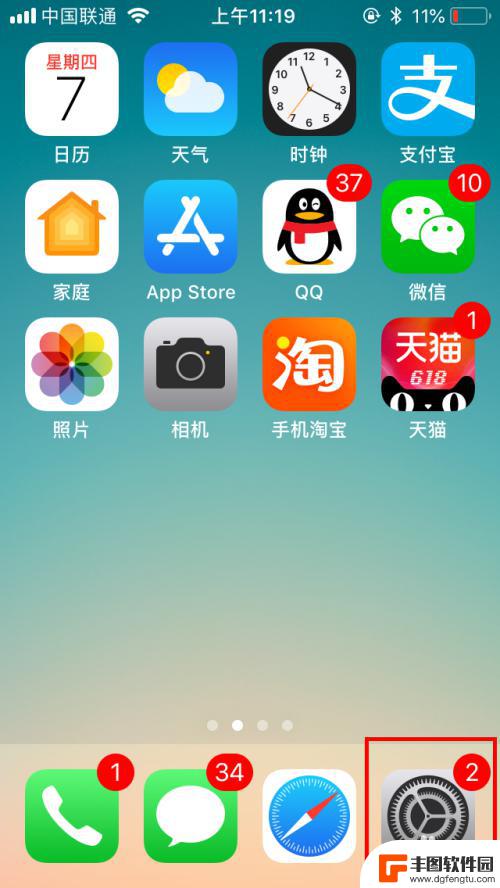
苹果手机屏幕两个球 苹果手机悬浮球在哪里设置
苹果手机的屏幕上有两个球,一个是普通的球形图标,另一个是悬浮球,很多人可能对悬浮球的设置位置感到困惑,其实悬浮球的设置位置非常简单。在苹果手机的设置中,只需要进入通用-辅助功能...
2024-04-09
-

手机如何设置密码应用 手机应用程序密码安全设置
在如今数字化的社会中,手机已经成为人们生活中不可或缺的一部分,随着手机应用程序的日益普及,手机安全性问题也愈发凸显。设置密码是保护手机隐私和信息安全的重要措施之一。如何正确地设...
2024-11-10
-
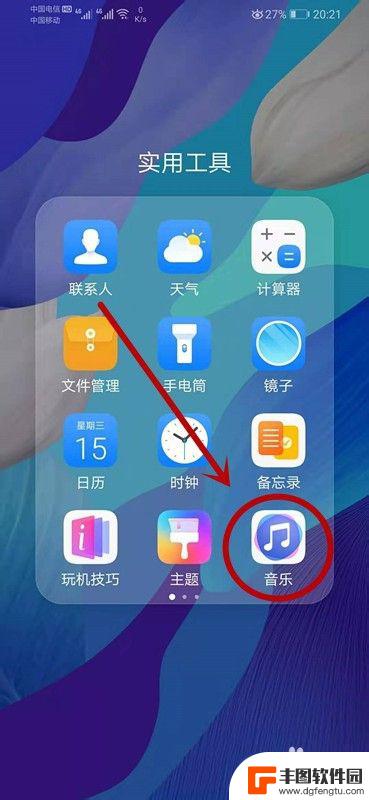
怎么把音频设为手机铃声 华为手机怎么设置本地音乐为闹铃铃声
在现代手机日常使用中,个性化铃声已经成为了一种时尚和趋势,很多人喜欢将自己喜欢的音乐设为手机铃声或者闹铃铃声,以此来打造一个独特的手机使用体验。对于华为手机用户来说,设置本地音...
2024-11-10














